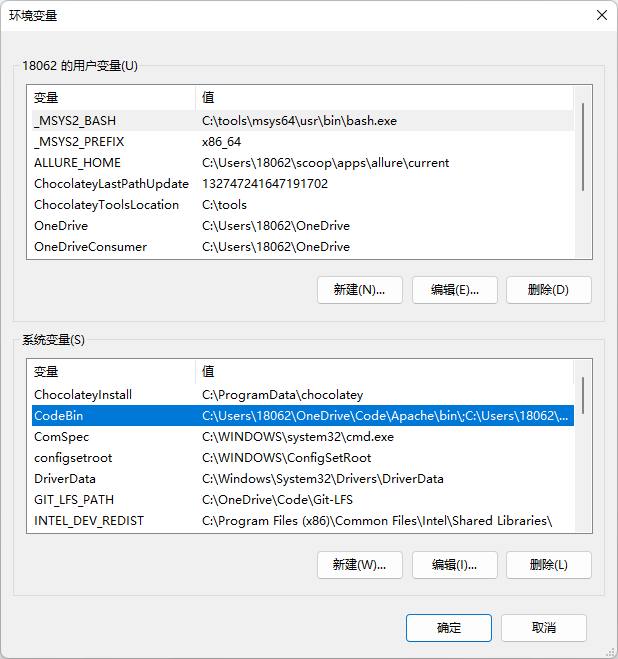Windows
Windows
操作系统
硬链接、软链接、符号链接
🔗 硬链接使得一个一个文件有多个访问入口。当所有入口被删除时,文件才真正被删除。
👍:兼容性好、不受盘符影响
👎:不支持文件夹、只支持本地驱动器的相同分区
🔗 软链接(如 Junction)将对文件夹进行重定向。类似于环境变量,外部程序并不会知道自己在处理一个软链接。
👍:兼容性不错、支持文件夹和文件(Junction 支持文件夹)、支持跨分区
👎:不支持相对路径、受盘符影响、某些系统的核心文件夹不支持软链接
🔗 符号链接是软链接的升级版。
👍:支持任意路径,甚至是不存在的路径
👎:兼容性较差、需要管理员权限
如何获得链接的真实地址?
dir <parentPath> | format-table | findstr <childPath>
环境变量
《怎样才能直接运行环境变量Path中目录的子目录中的程序》
怎么样在 cmd 中直接访问某文件夹及其子文件夹下所有程序呢?当然是把它们添加到环境变量里面啦~
文中有一段简单的 cmd 脚本用来递归查找文件夹下所有目录,这之后可以把这些目录添加的 Path 中,这样,目录下的程序就可以直接访问了。
自动设置环境变量脚本:我的需求和文章描述的不太一样。首先我在 OneDrive 里有一个 Code 的文件夹,装了诸如 Python2、Python3、NodeJS 等许许多多的依赖文件,我想通过脚本一次性全部将他们加入 CodeBin 变量下。以下是我的代码,十分简陋,仅供参考思路。
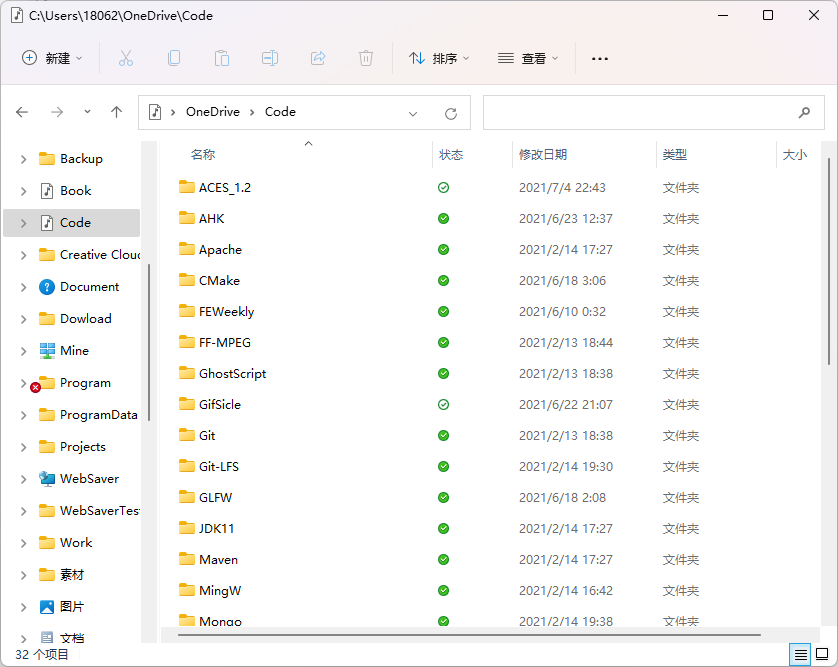
首先,在“文档\WindowsPowerShell”目录下新建“Custom\Set-Env.ps1”脚本,写好设置环境变量的函数。
param(
$name = $(throw '全局变量键名必填'),
$path = $(throw '路径必填'),
# 是否覆盖源键值对
$overwrite = $False
)
"name=$name"
"path=$path"
"overwrite=$overwrite"
# 获取所有子文件夹
$values = if (test-path $path) {
Get-ChildItem $path |
Where-Object { $_.getType().name -ne 'FileInfo' } |
ForEach-Object { $_.FullName }
} else {
$path
}
# 是否合并原有数据
$old = [environment]::GetEnvironmentVariable($name, 'Machine')
$val = If ($overwrite) { $values -join ';' } Else { $old + ($values -join ';') }
# 去除重复
$washed = ($val.split(';') | Sort-Object -unique) -join ';'
Write-Output ("[Set-Env] " + $washed)
# 设置环境变量
[environment]::SetEnvironmentVariable($name, $washed, 'Machine')
然后,修改“文档\WindowsPowerShell\Microsoft.PowerShell_profile.ps1”文件。这个文件会在打开 PowerShell 时自动执行,我把它理解为用户的全局配置。
# 执行脚本并等待结果
function Execution ($scripts = @()) {
$jobs = @()
foreach ($script in $scripts) {
$jobs += Start-Job -FilePath $script.path -ArgumentList $script.args
}
Wait-Job $jobs
foreach ($job in $jobs) {
" "
"*" * 60
" "
"Receive Job Script output:"
Receive-Job $job
}
}
# 设置环境变量
function Set-Env (
[String]$name = $(throw "Args Error, env keyname should be an String"),
[String]$value= $(throw "Args Error, path should be an String"),
[Boolean]$overwrite = $False
) {
$customdir = Join-Path -Path $profiledir -ChildPath 'Custom/'
$script = @{
path = (Join-Path -Path $customdir -ChildPath 'Set-Env.ps1');
args = @($name,$value,$overwrite)
}
Execution($script)
}
这之后,保存并重启 PowerShell,就可以愉快的调用 set-env 函数了。
测试一下我们的脚本能不能跑通。
set-env "test" "C:\\Users\\18062\\OneDrive\\WebSaver"
脚本返回了内容,再查看一下环境变量,也没啥问题~
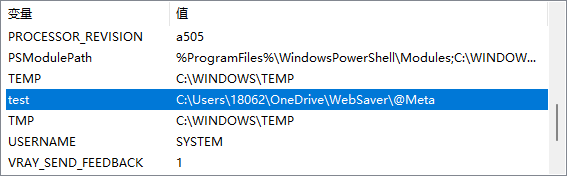
防止单个环境变量过于臃肿:我没记错的话,单个环境变量的值长度是有限的,很容易就超过了。所以一半不会直接把一段常常的文本记录到 Path 变量下,而是在 Path 下再引用一个新的环境变量。
我在 Path 变量下引用了 CodeBin 变量:
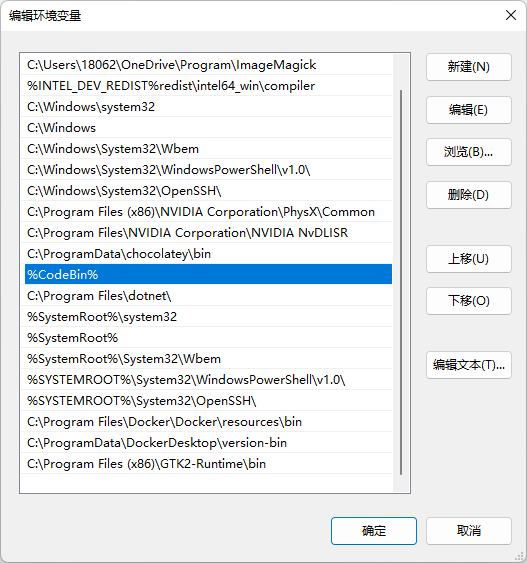
在 CodeBin 变量里面塞满其它路径,不至于撑爆 Path 变量: